115極速瀏覽器添加自動翻譯網站的方法
時間:2022-12-09 16:50:51作者:極光下載站人氣:338
很多小伙伴在使用瀏覽器的時候經常會進入一些英文網站,無論是查看英文文獻,還是查找資料,當我們面對全部英文的頁面時,我們都需要使用到瀏覽器中的翻譯功能。對于一些我們經常需要訪問的英文網站,有的小伙伴不喜歡每次都要重新打開全文翻譯功能,其實這在115極速瀏覽器中是可以避免的,我們只需要在115極速瀏覽器中安裝一個百度翻譯插件,然后將自己常用的英文網站添加到百度翻譯的自動翻譯網站中即可。有的小伙伴可能不清楚具體的操作方法,接下來小編就來和大家分享一下115極速瀏覽器添加自動翻譯網站的方法。
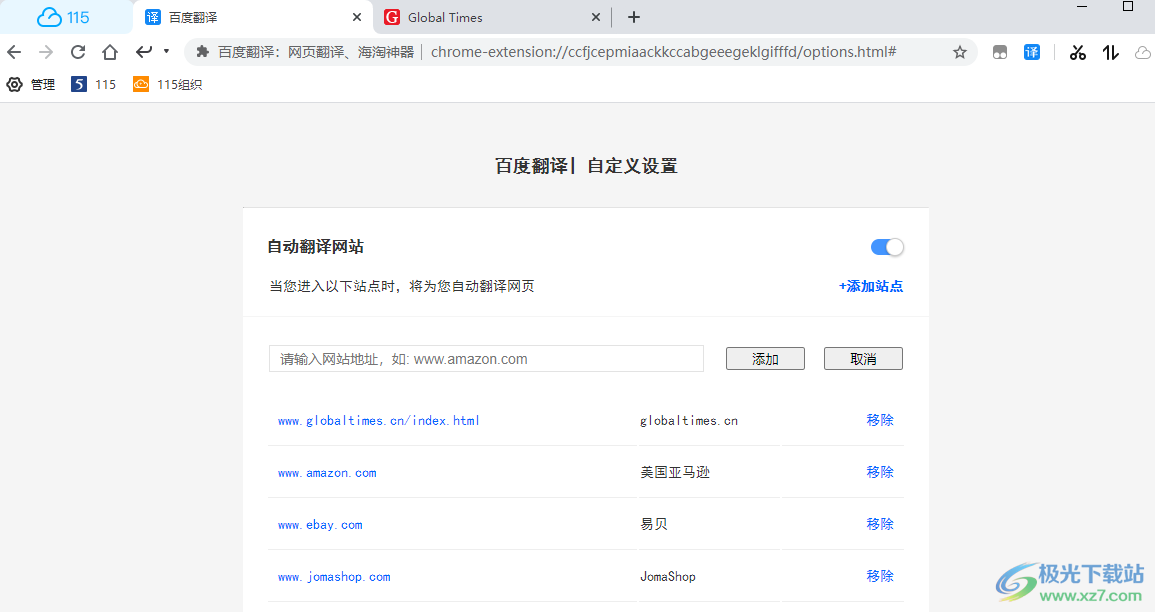
方法步驟
1、第一步,我們先打開115極速瀏覽器,然后在瀏覽器中插入一個百度翻譯插件,接著我們在工具欄中右鍵單擊百度翻譯圖標,然后在下拉列表中選擇“選項”
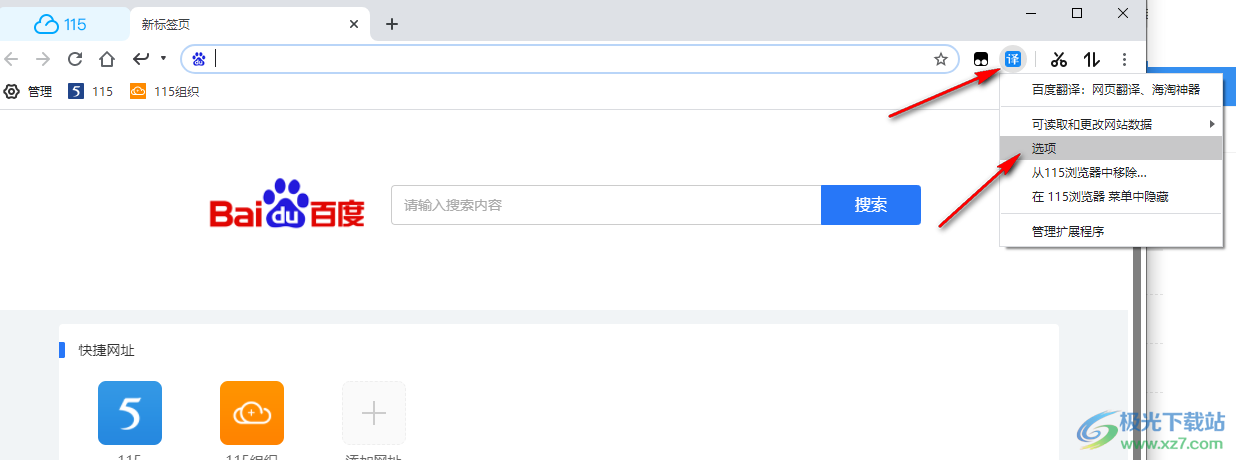
2、第二步,點擊選項之后我們進入百度翻譯的自定義設置頁面,在該頁面中我們可以看到有個自動翻譯網站選項,該選項處于被勾選狀態,在該頁面中有一些默認的自動翻譯的網站,我們想要添加新的網站就需要點擊“添加站點”選項
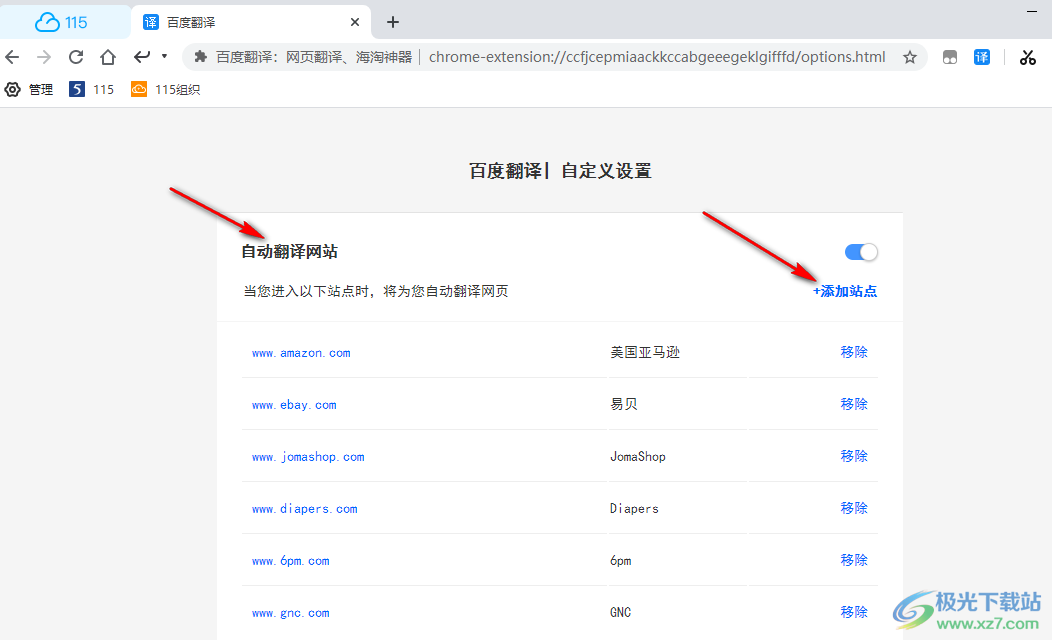
3、第三步,點擊添加站點選項之后,我們在頁面中的框內輸入自己常用的英文網站網址,然后點擊“添加”選項
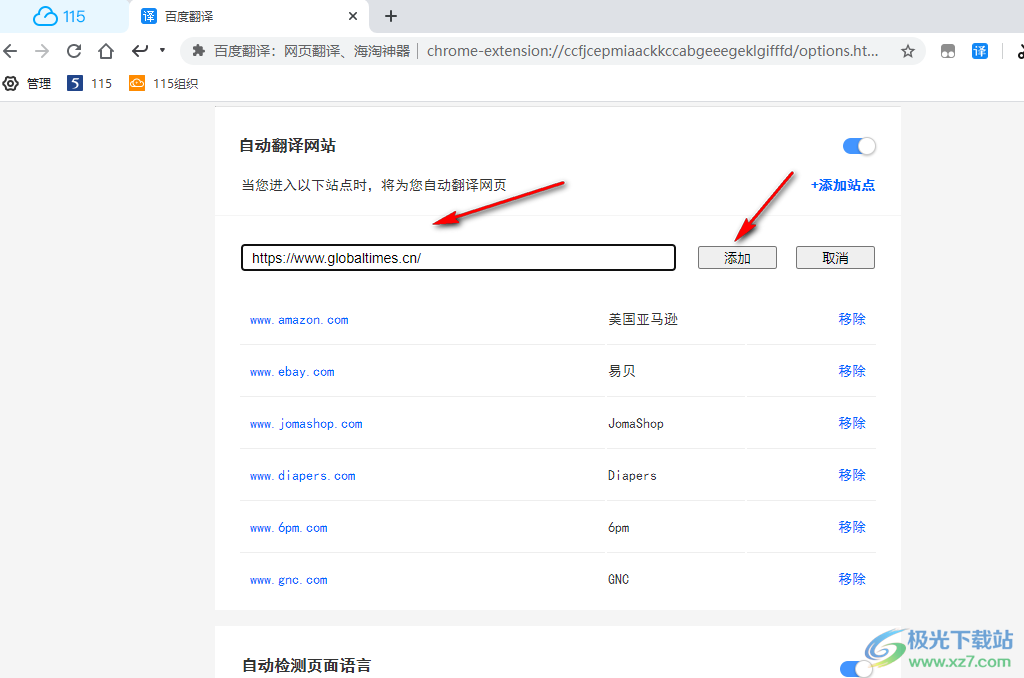
4、第四步,點擊添加之后我們就能在自動翻譯網站的列表中看到該網站了,對于列表中一些不需要的網站,我們可以點擊“移除”選項將其刪除
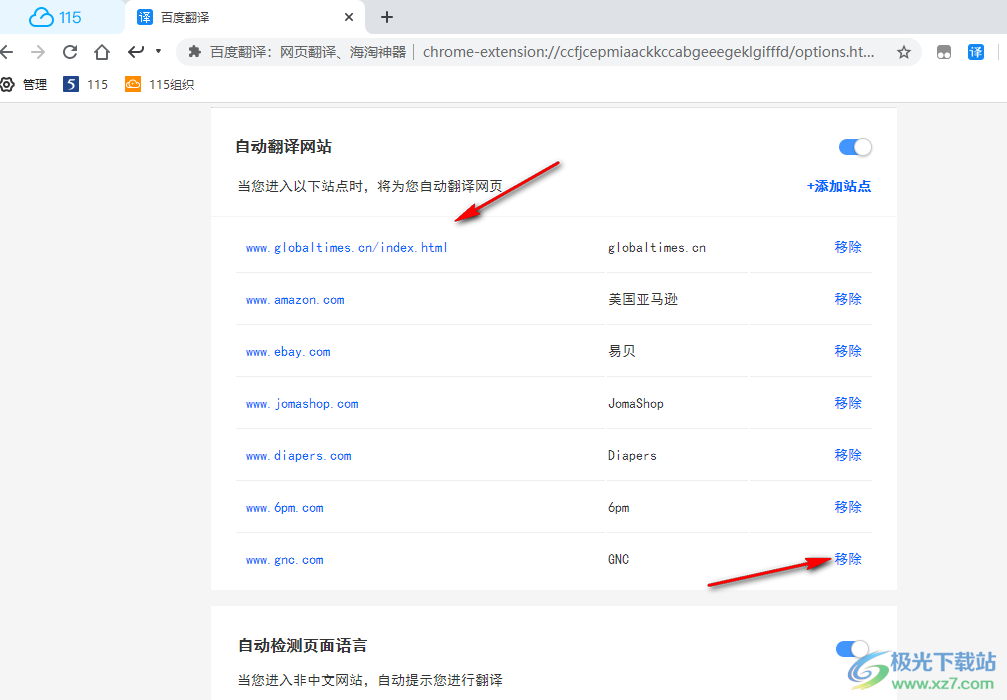
5、第五步,在自定義頁面下方我們還可以看到自動檢測頁面語言與劃詞翻譯選項,在劃詞翻譯選項下我們還可以選擇“顯示圖標,點擊即可彈出翻譯”或“直接彈出翻譯”
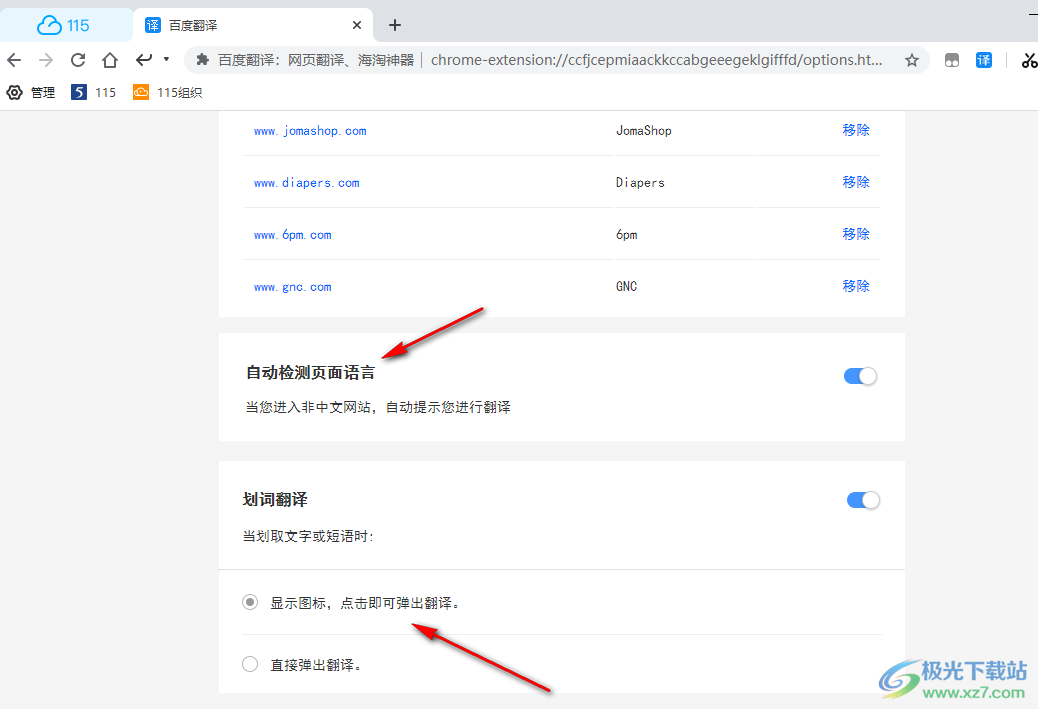
6、第六步,設置完成之后我們打開剛剛添加的網址,就能看到該網站中的內容自動被翻譯為中文了,我們點擊“顯示原文”選項可以讓頁面回到英文狀態,再點擊重新翻譯選項又能回到中文頁面,想要鍛煉自己翻譯能力的小伙伴可以使用該功能
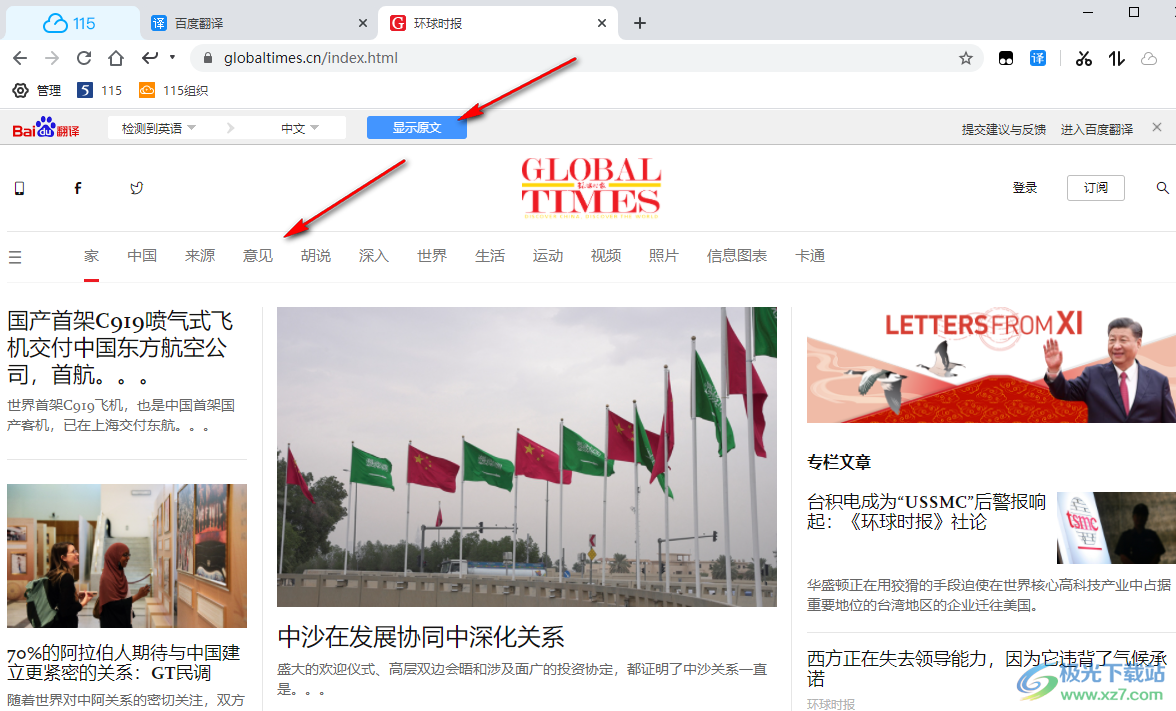
以上就是小編整理總結出的關于115極速瀏覽器添加自動翻譯網站的方法,我們先打開115極速瀏覽器,然后右鍵單擊百度翻譯圖標進入百度翻譯的自定義設置頁面,在該頁面中我們點擊添加站點選項,然后將網站網址輸入并點擊添加選項即可,感興趣的小伙伴快去試試吧。
相關推薦
相關下載
熱門閱覽
- 1百度網盤分享密碼暴力破解方法,怎么破解百度網盤加密鏈接
- 2keyshot6破解安裝步驟-keyshot6破解安裝教程
- 3apktool手機版使用教程-apktool使用方法
- 4mac版steam怎么設置中文 steam mac版設置中文教程
- 5抖音推薦怎么設置頁面?抖音推薦界面重新設置教程
- 6電腦怎么開啟VT 如何開啟VT的詳細教程!
- 7掌上英雄聯盟怎么注銷賬號?掌上英雄聯盟怎么退出登錄
- 8rar文件怎么打開?如何打開rar格式文件
- 9掌上wegame怎么查別人戰績?掌上wegame怎么看別人英雄聯盟戰績
- 10qq郵箱格式怎么寫?qq郵箱格式是什么樣的以及注冊英文郵箱的方法
- 11怎么安裝會聲會影x7?會聲會影x7安裝教程
- 12Word文檔中輕松實現兩行對齊?word文檔兩行文字怎么對齊?

網友評論